XBOX ONE X에 SSD로 교체하고 조립해보자.
XBOX ONE X의 저장장치를 교체하는 건 PlayStation보다 복잡하지만 그렇다고 전문가만 해야 할 정도로 어렵진 않습니다. 풀어야 하는 별나사가 좀 많고 분해해야 되는 부품들이 좀 있지만 누구나 할 수 있을 정도의 난이도입니다. 그에 비해 SSD로 교체해서 얻는 혜택은 꽤 큰 편입니다. 그러니 도전해 보시기 바랍니다.
2023.06.07 - [GAME/XBOX ONE] - XBOX ONE X에 SSD를 장착하기 위해 분해해보자


원래 있던 HDD에서 커넥터를 분리해서 장착하기 위해 준비한 SSD에 장착합니다. 커넥터의 모양을 보고 꽂으면 되니 방향은 고민하지 않아도 됩니다.


집에 야수가 있다면 문을 닫아놓고 작업하시기 바랍니다. 중간에 습격을 당해 나사가 없어지면 문제가 생길 수 있습니다.

커넥터와 무사히 도킹했다면 이번엔 트레이에 올려서 조립을 합니다. 4곳의 별나사도 꽂아 줘서 확실하게 고정해 주세요. HDD와 마찬가지로 SSD에도 동일한 자리에 나사를 조립할 수 있습니다.

트레이와 합체한 SSD를 자리에 놓고 분리할 때 했던 걸 잘 기억해서 녹색 메인보드에 케이블을 꽂아주면 됩니다. 단자는 2군데지만 하나는 자연스럽게 자리를 잡으니 눌러주면 되고 나머지는 조금만 조절해서 살포시 눌러주면 됩니다. 어차피 케이블 길이 때문에 제자리에 꽂을 수밖에 없습니다.

설치한 SSD 위로 블루레이드라이브를 설치해야 되는데 데스크톱 컴퓨터와 마찬가지로 케이블이 2개가 들어갑니다. 블루레이드라이브의 모양과 케이블의 모양을 잘 보고 조립해 주면 됩니다. 그리고 제자리에 위치하도록 합니다.
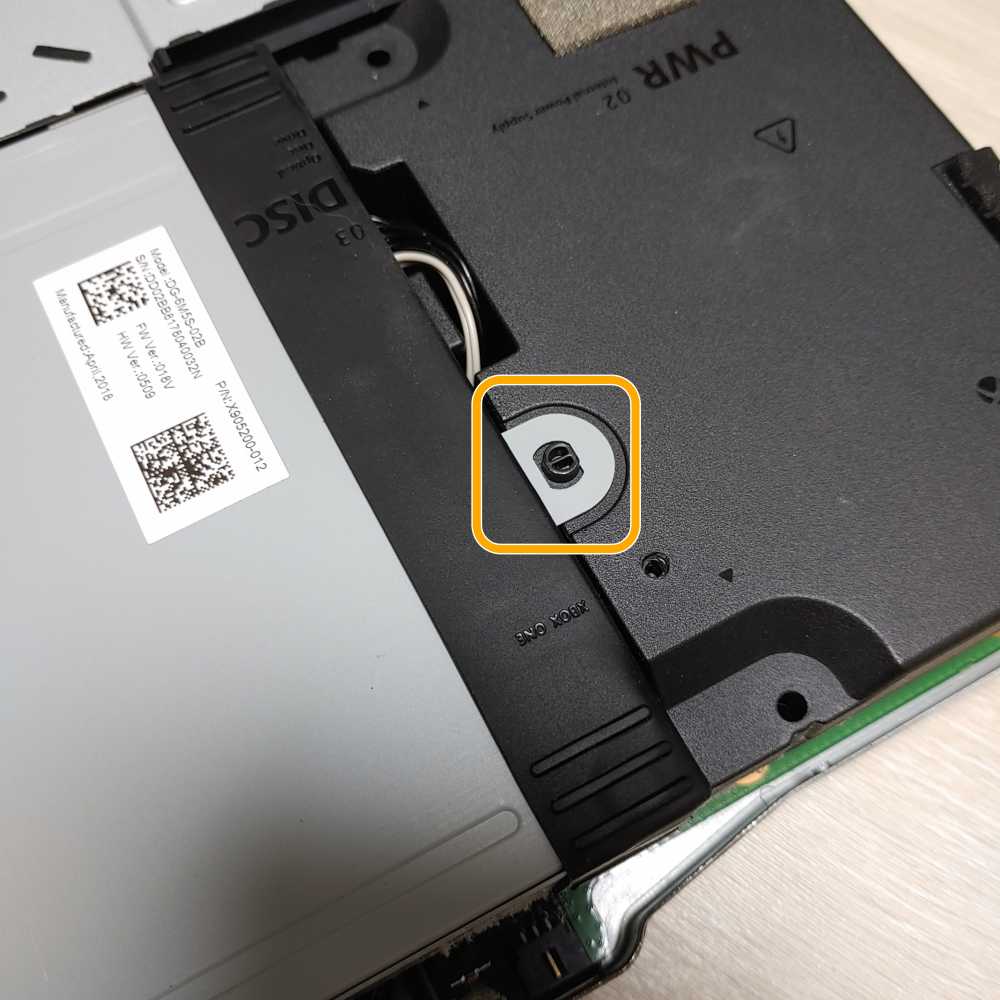
고리에 잘 맞춰서 위치시킵니다. 중요한 건 없습니다.

하판과 상판을 붙여주는데 스펀지 때문에 좀 빡빡하니 스펀지가 상하지 않게 잘 넣어줍니다.

두 곳에 나사를 꽂게 되는데 나사길이에 차이가 있습니다. 한쪽은 짧은 걸 한쪽은 긴 걸 써야 됩니다.

SSD 트레이를 하판에 고정하게 되는데 나 이 과정을 해체하는 역순으로 한다고 이때 했는데 SSD를 자리 잡을 때 하는 게 더 나아 보입니다. 블루레이까지 올리고 상판까지 조립하고 하려고 하니 SSD가 흔들려서 조금 짜증 났습니다. 그렇다고 안 되는 건 아닌데 조금 어렵네요.


이제 하판을 넣어주는데 홈을 맞춰서 잘 넣어줍니다. 좌우발란스는 CD구멍을 통해서 조절해 주세요.

이제 긴 나사들을 해당위치에 조립하도록 합니다. 나사길이는 모두 같아서 특별한 건 없습니다.

이 부분을 잘 맞춰서 살짝 눌러주고 별나사 2개를 조립합니다. 억지로 힘으로 누르지 말고 살짝 눌러줘도 조립이 되니 괜히 힘으로 눌러주다 잘못되면 큰일 납니다.

다음으로 전면의 기판을 연결해 주는데 케이블을 잘 연결해줘야 합니다. 케이블을 넣고 하얀 레버를 눌러줍니다.

다음 나사를 기판에 무리가 가지 않도록 적당히 고정시켜 줍니다.

그리고 측면의 기판을 조립해 줍니다. 여기도 나사가 하나만 다르기 때문에 그에 맞게 조립해 주세요. 이걸로 중요 부분의 조립은 다 끝났습니다.

상판 케이스를 연결해야 하는데 다른 부분보다 여기에서 시간이 가장 오래 걸렸습니다. 구멍에 갈고리가 잘 들어가게 조절해서 조립해 주세요.

마지막으로 케이스를 고정하기 위한 별나사 2개를 조립하는 것으로 마무리됩니다.
이제 엑스박스의 OS를 설치해야 되는데 우선은 아래에서 OS 자료를 다운받으세요.
자세한 내용은 아래 블로그를 참조하세요.
XBOX ONE X SSD교체 후 OS 설치
이제 하드웨어를 교체했으니 운영체제를 설치 할 시간이네요. 1. 메모리카드(8G이상) 준비해주시고NTFS로 포맷합니다. 2. XBOX ONE X OS 파일 다운로드 www.xobx.com/xboxone/osu1(용량 5.5G) 3. USB에 폴더 채로
www.earthhero.me

OS를 저장한 USB를 넣어주세요.
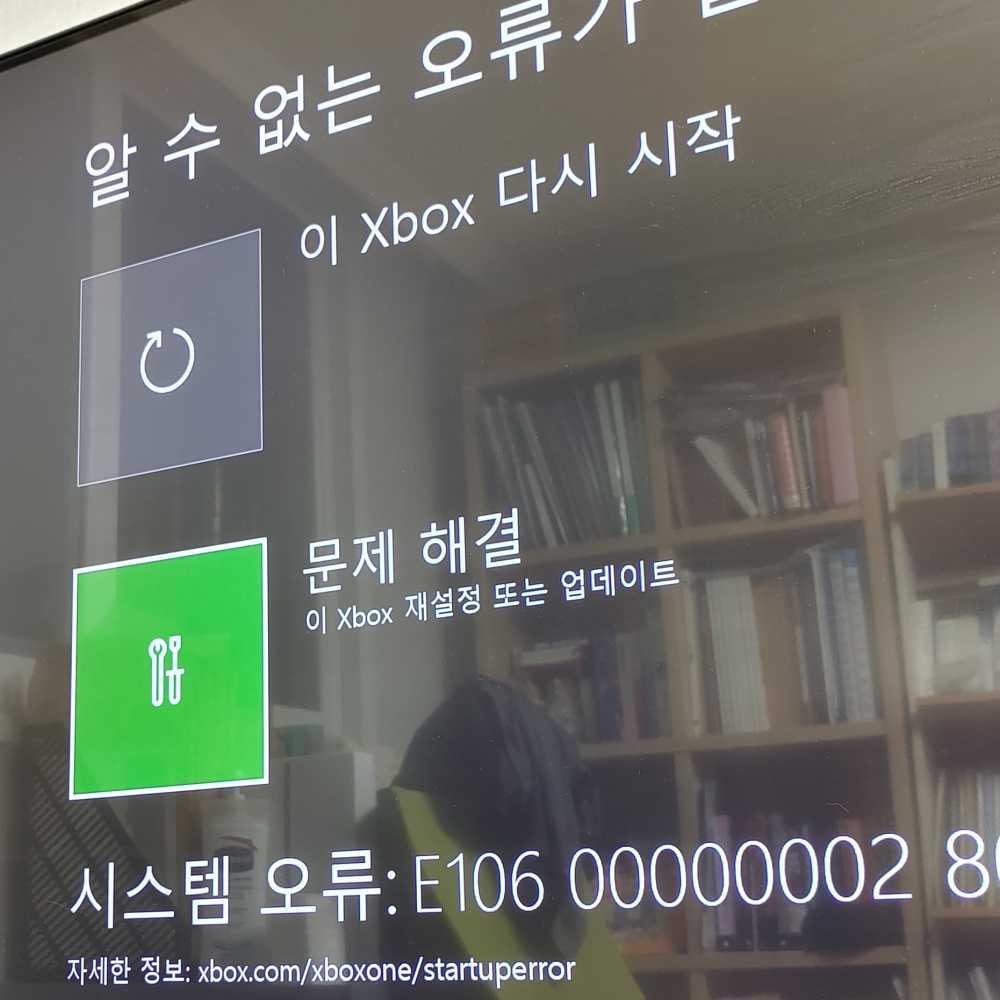
부팅하면 위와 같은 화면이 나오는데 문제해결로 들어가세요. 그럼 '오프라인 시스템 업데이트'가 나옵니다. 이때 '오프라인 시스템 업데이트'를 선택해서 진행하면 됩니다.
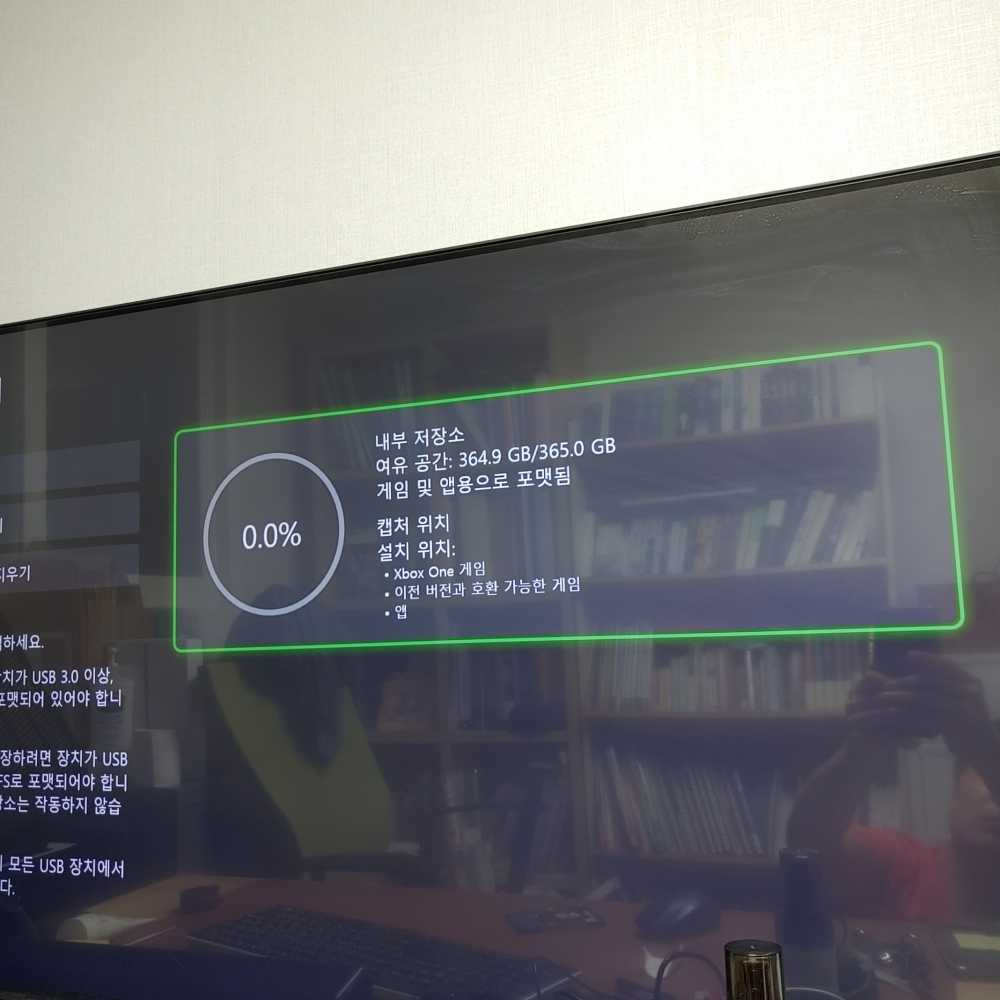
512GB SSD에 OS만 설치했을 때 365GB정도를 활용할 수 있습니다. 포르자 호라이즌5가 130GB, 포르자 호라이즌4가 70GB이니 많은 게임을 설치할 순 없지만 포르자 호라이즌 머신이라고 생각하면 충분합니다. 중국산 킹스펙 SSD이다 보니 용량을 가득 채우다 보면 속도가 느려지거나 제대로 작동하지 않을 위험도 있을 거라 생각됩니다. 지금 150GB 정도 남았는데 아직은 문제없이 사용하고 있습니다.





